-
win10一键还原ghost无法完成解决办法
- 2017-06-23 11:59:46 来源:windows10系统之家 作者:爱win10
win10一键还原ghost无法完成解决办法是什么,很多人刚更新了windows10系统,发现这个系统十分不稳定,而且跟很多人软件也是不兼容的,那么怎么win10一键还原,针对这样的问题,就让系统之家小编告诉大家win10一键还原ghost无法完成解决办法吧。保证让大家轻松解决。
win10一键还原ghost教程:
1、下载并安装轻松备份傻瓜版,然后启动软件,界面如下图所示,您可以点击“系统备份”进入到下一步。
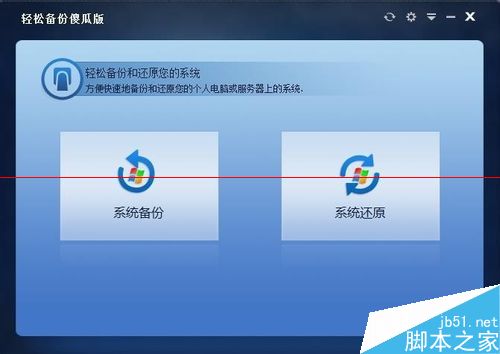
2、这里有两种备份方式供大家选择,即备份到系统磁盘,创建系统恢复分区,或是备份到其他位置,创建系统镜像文件;无论是哪一种,电脑都可以生成启动项,而且都可以安全启动。您可以选择“备份系统到傲梅恢复分区”中,将win10系统直接备份在系统磁盘中,创建一个恢复分区,然后点击“下一步”。
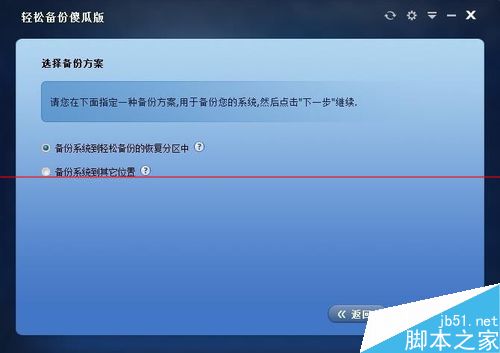
3、选择分区去储存系统镜像,并创造恢复分区。程序会自动检测电脑磁盘中年符合条件的分区,您只需要选择位置,选择好后,请点击“开始备份”。

一键还原win10系统
1、假设您使用的Win10系统已经崩溃,您只需要在开机等待电脑出现提示时,按住F11就可以进入到轻松备份傻瓜版的一键还原界面。这是一键备份还原win10系统时都会出现的界面,如果要继续备份则点击“系统备份”,如果要还原之前备份的系统则点击“系统还原”

2、正如前文中是创建了恢复分区,因此我们选择第一种方式,即从恢复分区中还原win10系统镜像。选择完成后,请点击“下一步”
如果您想覆盖原来的系统,即还原到原来的C盘,则直接点击“开始还原”;如果您想还原到其他的位置,而不想还原覆盖原来的系统,可以勾选左下方的“还原到其他的位置”,然后选择C盘以外的分区,最后点击“开始备份”
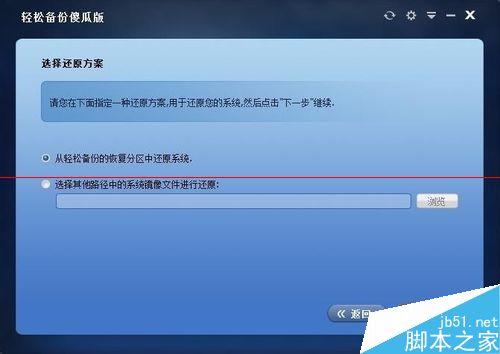
3、正如您看到的,还原只要三步就可以将您的系统还原到备份时的状态,整个过程只要15分钟左右。

综上所述,这就是win10一键还原ghost无法完成解决办法了,很多人都是更升级到windows10系统的,升级以后发现就后悔了,但是不知道用什么方法可以win10一键还原ghost,现在系统之家小编这个方法就很好的帮到大家了,我希望大家都可以学会这个ghost10一键还原方法。
猜您喜欢
- win7升级win10的方法2022-07-18
- win10底部任务栏无响应怎么办..2022-05-16
- 老司机教你nh格式怎么打开2019-05-10
- 笔记本重装win10系统多少钱2023-01-25
- 如何查看win10版本号2021-01-09
- 说说win10自动更新怎么关闭2017-06-12
相关推荐
- win10开始菜单没反应怎么办?.. 2020-12-28
- win10开机欢迎语怎么改图文教程.. 2020-10-06
- 最简单的win10格式化硬盘操作方法.. 2017-06-05
- 小编告诉你win10设置默认输入法的方法.. 2018-10-05
- 一键重装win10系统教程 2020-07-02
- 笔记本处理器天梯图,小编告诉你最新笔.. 2018-01-22





 魔法猪一健重装系统win10
魔法猪一健重装系统win10
 装机吧重装系统win10
装机吧重装系统win10
 系统之家一键重装
系统之家一键重装
 小白重装win10
小白重装win10
 深度技术 Ghost_Win7 32位201409自动激活旗舰版
深度技术 Ghost_Win7 32位201409自动激活旗舰版 深度技术ghost win7 x86 旗舰版201610
深度技术ghost win7 x86 旗舰版201610 Internet Explorer 8 for Vista/2008(无需正版的验证)简体中文安装版
Internet Explorer 8 for Vista/2008(无需正版的验证)简体中文安装版 系统之家Ghost Win8.1 32位纯净版201602
系统之家Ghost Win8.1 32位纯净版201602 大地一键备份还原v2(系统备份还原工具)
大地一键备份还原v2(系统备份还原工具) 新萝卜家园Win7系统下载32位纯净版1706
新萝卜家园Win7系统下载32位纯净版1706 深度技术Ghos
深度技术Ghos 火星浏览器皮
火星浏览器皮 超鸟浏览器(S
超鸟浏览器(S 图片处理器Ph
图片处理器Ph 系统之家ghos
系统之家ghos 小白系统 gho
小白系统 gho Microsoft Ed
Microsoft Ed 大地系统 gho
大地系统 gho 电脑公司Ghos
电脑公司Ghos 系统之家ghos
系统之家ghos 万能声卡驱动
万能声卡驱动 金山毒霸SP2(
金山毒霸SP2( 粤公网安备 44130202001061号
粤公网安备 44130202001061号